7 Tisk
- Ujistěte se, že je tryska i podložka jsou nahřáty na požadovanou teplotu. Pokud zapomenete před tiskem předehřát trysku a podložku, nic se neděje. Tiskárna v takovém případě automaticky zkontrolujte stav trysky a podložky a tisk zahájí až po dosažení požadovaných teplot - to může zabrat několik minut. Přesto doporučujeme předehřívat tiskárnu předem podle postupu uvedeného v kapitole Kalibrace.
 Nikdy nenechávejte tiskárnu dlouho předehřátou, aniž byste spustili tisk modelu. Pokud je tiskárna nahřátá, postupem času materiál v tiskové hlavě degraduje, což může způsobit ucpání trysky.
Nikdy nenechávejte tiskárnu dlouho předehřátou, aniž byste spustili tisk modelu. Pokud je tiskárna nahřátá, postupem času materiál v tiskové hlavě degraduje, což může způsobit ucpání trysky.
Sledujte tisk prvních vrstev kvůli kontrole přilnutí filamentu na podložku (5-10 minut).
Hlavním ovládacím tlačítkem přejděte do hlavní nabídky, najděte možnost Tisk z SD, po rozkliku následně zvolte model nazev_modelu.gcode. Tiskárna začne daný model tisknout.
 Mějte na paměti, že název souboru v .gcode NESMÍ obsahovat diakritiku, jinak se soubor na SD kartě na tiskárně nezobrazí. Pokud vyjmete SD kartu v průběhu tisku, tiskárna se automaticky pozastaví. Po znovuvložení SD musíte stisknout ovádací tlačítko tiskárny a zvolit položku “Pokračovat”.
Mějte na paměti, že název souboru v .gcode NESMÍ obsahovat diakritiku, jinak se soubor na SD kartě na tiskárně nezobrazí. Pokud vyjmete SD kartu v průběhu tisku, tiskárna se automaticky pozastaví. Po znovuvložení SD musíte stisknout ovádací tlačítko tiskárny a zvolit položku “Pokračovat”.
Firmware tiskárny umožňuje výměnu filamentu v průběhu tisku. To můžete využít v situaci, kdy dochází materiál na cívce - navážete tisk se stejným materiálem. V průběhu tisku vyberte v menu položku Ladit a následně vyberte Vymenit filament. Tiskárna pozastaví tisk, vysune filament a zvukovým signálem vás upozorní na nutnost zavedení nového filamentu. Poté můžete v menu potvrdit, že filament byl zaveden správně a tiskárna bude pokračovat v tisku modelu.
Druhou možností jak využít výměnu filamentu v průběhu tisku je vícebarevný tisk. Postup je stejný jako v případě výměny docházejícího materiálu - vyberte v menu položku Ladit a následně vyberte Vymenit filament. Tiskárna pozastaví tisk, vysune filament a zvukovým signálem vás upozorní na nutnost zavedení nového filamentu.
Na LCD displeji se zobrazí “Vymena ok?” a tři možnosti výběru:
“Ano” Vše proběhlo správně a tisk může pokračovat. Zkontrolujte, zda je nová barva opravdu čistá bez příměsi předchozího filamentu a můžete zvolit tuto možnost. Tisková hlava se vrátí do původní pozice a tisk pokračuje s novou barvou.
“Filament nezaveden” Filament se nezavedl. Pokud se nepodařilo správně zavést nový filament, vyberte tuto možnost a tiskárna znovu spustí automatické zavedení filamentu do tiskové hlavy. Po úspěšném zavedení a kontrole čistoty barvy můžete na LCD zvolit první možnost “Ano” a tisk bude pokračovat s novou barvou.
“Barva neni cista” Filament se zavedl, ale barva je ještě smíchaná s předchozí. V tomto případě zvolte třetí položku - tiskárna vytlačí ještě trochu filamentu navíc. Jakmile bude z trysky vytékat čistý nový filament, můžete na LCD zvolit první možnost “Ano” a tisk bude pokračovat s novou barvou.
Tento postup můžete opakovat podle počtu barev, které chcete mít na objektu - výsledkem tak může být například pětibarevný objekt.
Po dokončení tisku nechte trysku i podložku zchladnout. S objekty manipulujte pouze za studena, z nahřáté položkou je prakticky nemožné objekt sundat. Podložku posuňte směrem k sobě a model odloupněte. Můžete také sundat svorky, sklo z podložky odebrat úplně a objekt následně sundat mimo tiskárnu.
Pokud budete mít se sundáním objektů problém (především těch menších), použijte k odloupnutí špachtli.

Obr. 8 - Odloupnutí objektu od skla pomocí špachtle
- Ve výjimečných případech se může stát, že se objekt odloupne s částí skla. Při tisku na normální sklo se tento problém stával častěji, při tisku na aktuálně dodávané tvrzené sklo se již prakticky nevyskytuje.V případě odloupnutí sklo otočte a tiskněte na jeho druhou stranu. Můžete také objednat náhradní sklo z našeho e-shopu.
 Náhradní sklo se hodí také v případě kdybyste chtěli okamžitě po dotisknutí tisknout další objekt a nečekat na jeho vychladnutí. Jenom vyměníte skla a objekt na původním skle necháte vychladnout mimo tiskárnu. Manipulace s nahřátým sklem raději provádějte v rukavicích, může mít stále i přes 100 °C.
Náhradní sklo se hodí také v případě kdybyste chtěli okamžitě po dotisknutí tisknout další objekt a nečekat na jeho vychladnutí. Jenom vyměníte skla a objekt na původním skle necháte vychladnout mimo tiskárnu. Manipulace s nahřátým sklem raději provádějte v rukavicích, může mít stále i přes 100 °C.
7.1 Ovládání tiskárny
Tiskárnu můžete ovládat dvěma způsoby. Přes LCD panel integrovaný přímo v tiskárně nebo připojením počítače přes USB kabel. Tiskárnu doporučujeme ovládat přes LCD panel - nejste závislí na počítači, také je to rychlejší a spolehlivější.
7.1.1 LCD panel
Výchozí obrazovkou je informační obrazovka, kde vidíte přehled všech důležitých údajů. Nejdůležitější jsou údaje o teplotě trysky a podložky (1, 2), dále pak čas tisku (3) a v neposlední řadě také aktuální souřadnice (7).
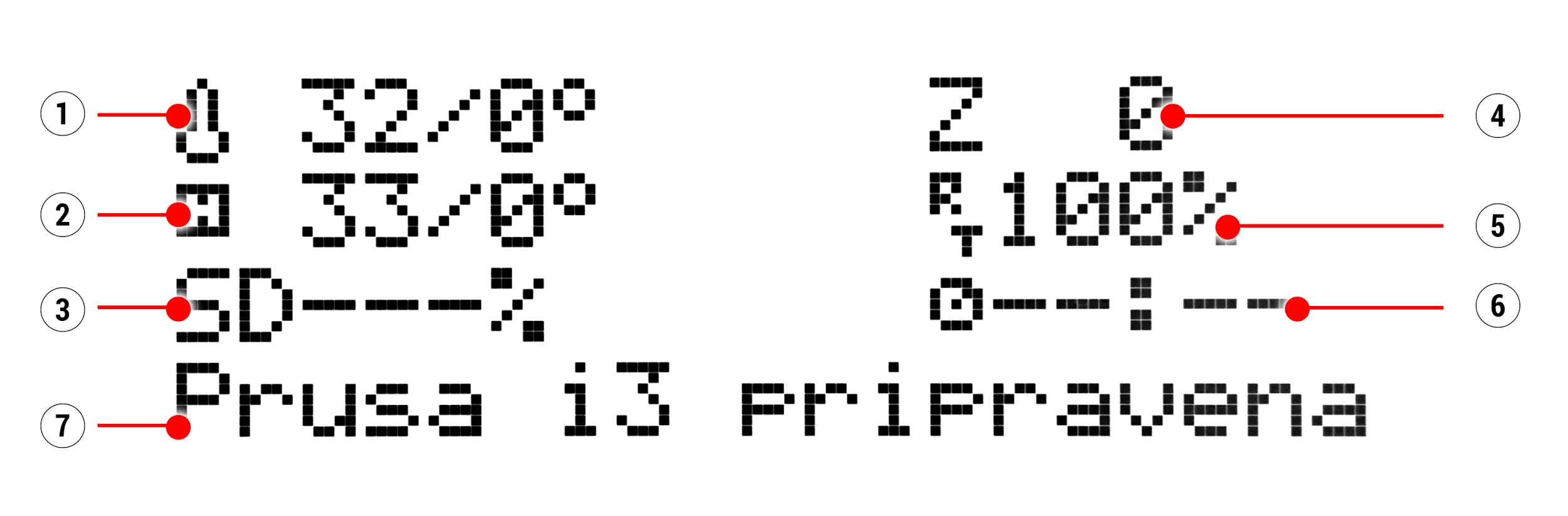
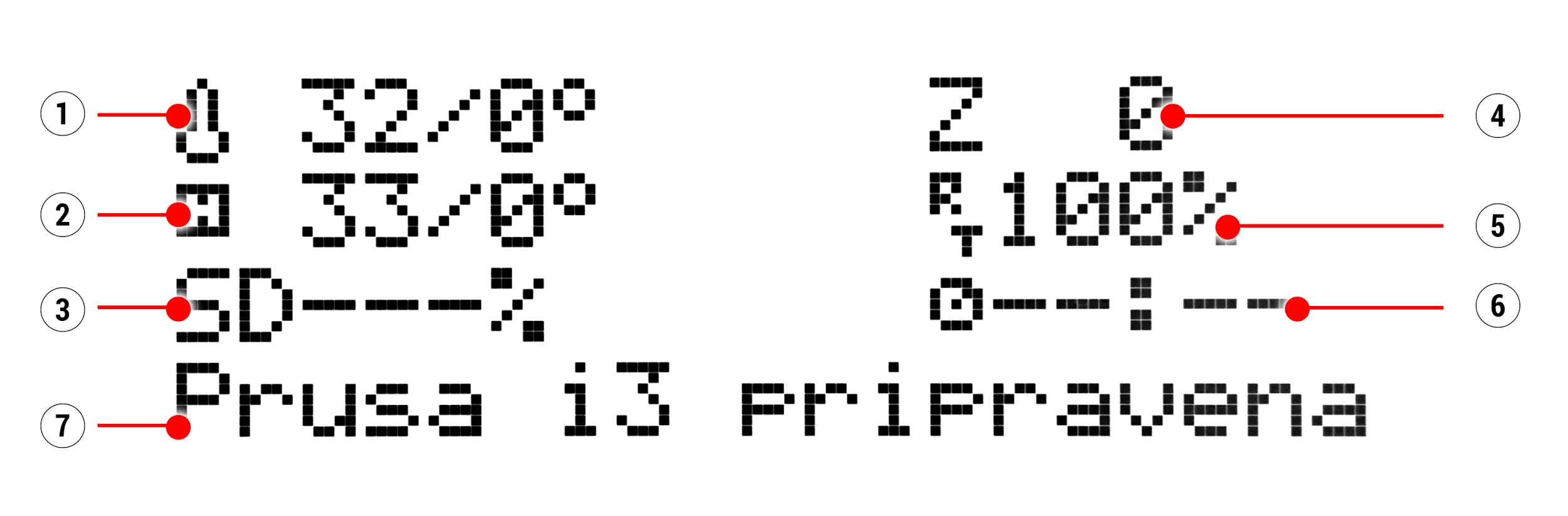 Obr. 9 - Schéma LCD displeje
Obr. 9 - Schéma LCD displejeTeplota trysky (aktuální teplota / teplota, na kterou se má tryska nahřát)
- Teplota podložky (aktuální teplota / teplota, na kterou se má podložka nahřát)
- Pokud tiskárna tiskne, uvidíte průběh tisku vyjádřený v procentech
- Pozice osy Z
- Rychlost tisku
- Pokud tiskárna tiskne, uvidíte zde dobu trvání tisku (jak dlouho se tiskne)
- Stavový (informační) řádek (Prusa i3 pripravena / Nahrivani / nazev_modelu.gcode apod.)
7.1.2 Schéma LCD panelu
Položky, které zde nejsou zmíněny, neslouží k běžným úpravám před tiskem - proto neměňte jejich hodnoty, pokud si nejste jisti tím, co děláte.
❏ Informace
❏ Ladit (pouze pokud tiskárna tiskne)
❏ Rychlost
❏ Tryska
❏ Bed
❏ Rychlost vent.
❏ Prutok
❏ Vymenit filament
❏ Pozastavit tisk (pouze pokud tiskárna tiskne)
❏ Zastavit tisk (pouze pokud tiskárna tiskne)
❏ Predehrev
❏ ABS - 255/100
❏ PLA - 210/50
❏ PET - 240/90
❏ HIPS - 220/100
❏ PP - 254/100
❏ FLEX - 230/50
❏ Zchladit
❏ Tisk z SD
❏ Zavest filament
❏ Vyjmout filament
❏ Podpora
❏ prusa3d.cz
❏ forum.prusa3d.cz
❏ howto.prusa3d.cz
7.1.3 Rychlost a kvalita tisku
Tisk malého jednoduchého modelu zabere jen pár minut, když se ale pustíte do větších a složitějších objektů, doba potřebná k vytištění se počítá na hodiny a výjimkou nejsou ani tisky trvající celý den. Dobu tisku můžete ovlivnit několika faktory. Prvním krokem je nastavení výšky vrstvy ve Slic3ru - v pravé horní části je položka Print settings. V rolovacím menu je základní nastavení 0,20 mm (NORMAL), zrychlit tisk můžete změnou výšky na 0,25 mm (DRAFT). To se samozřejmě projeví na vizuální podobě modelu, jednotlivé vrstvy budou patrnější a model nebude tak detailní. Pokud naopak preferujete detail na úkor času, zvolte možnost 0,10 mm (DETAIL). Doba tisku se přibližně zdvojnásobí, ale model bude mnohem detailnější.
Vlastní rychlost tisku se ve Slic3ru nastavuje v horním menu Print settings a následně v podmenu Speed. V něm pak můžete detailně nastavovat rychlost v mm/s pro jednotlivé položky tisku (tisk okrajů, výplní atd.). Opět platí, že vyšší rychlost znamená nižší výslednou kvalitu modelu.
Měnit rychlost můžete i v průběhu tisku přímo na tiskárně. V pravé části LCD je na infoobrazovce údaj RT 100 % - rychlost tisku. Otáčením hlavního tlačítka po směru hodinových ručiček můžete rychlost tisku zvyšovat až do hodnoty 999 %. Nedoporučujeme zvyšovat rychlost tisku na 200 %. Sledujte, jak se zrychlení tisku projevuje na vzhledu modelu a případně rychlost upravte.
 Zvyšujete-li rychlost tisku, vždy sledujte, zda se objekt stíhá chladit - obzvláště při tisku malých objektů z ABS dochází z tohoto důvodu často k deformacím výsledného modelu. Řešením je tisk více malých předmětů najednou - interval mezi tiskem jednotlivých vrstev se tím dostatečně prodlouží.
Zvyšujete-li rychlost tisku, vždy sledujte, zda se objekt stíhá chladit - obzvláště při tisku malých objektů z ABS dochází z tohoto důvodu často k deformacím výsledného modelu. Řešením je tisk více malých předmětů najednou - interval mezi tiskem jednotlivých vrstev se tím dostatečně prodlouží.
Pokud se model netiskne v takové kvalitě, jakou jste si představovali, můžete naopak tisk zpomalit. Otáčením hlavního tlačítka proti směru hodinových ručiček tisk zpomalíte, zpomalení má význam maximálně do hodnoty 20 % standardní rychlosti.
7.1.4 USB kabel a program Pronterface
 Důrazně doporučejeme pro tisk na nové tiskárně Original Prusa i3 používat LCD panel - Pronterface nepodporuje všechny funkce nového firmware (například výměnu filamentu za tisku).
Důrazně doporučejeme pro tisk na nové tiskárně Original Prusa i3 používat LCD panel - Pronterface nepodporuje všechny funkce nového firmware (například výměnu filamentu za tisku).
Mějte na paměti, že pokud tisknete na tiskárně pomocí programu Pronterface, počítač musí být připojený k tiskárně po celou dobu tisku a nesmí přejít do stavu spánku, hibernace nebo se vypnout. Přerušení spojení s počítačem má za následek přerušení tisku bez možnosti jeho pokračování.
- Propojte tiskárnu s počítačem pomocí USB kabelu.

Obr. 10 - Znázornění USB portu
V programu Pronterface (ke stáhnutí spolu s ovladači k tiskárně viz. sekce Ovladače k tiskárně) zvolte port (u počítačů Mac se většinou se jedná o port /usbmodem, u počítačů s Windows jsou porty značené COM1, COM2 atd., správné číslo zjistíte například ve správci zařízení (device manager), zařízení s Linuxem se připojí k tiskárně pomocí virtuálního sériového portu. Více informací k tisku přes linuxový počítač najdete na stránkách http://3dtisk.sh.cvut.cz/cs/navody/printrun-ovladani-tiskarny). Po připojení k tiskárně klikněte na tlačítko Connect. V pravém sloupci se vám zobrazí údaje o připojení.
Následně načtěte model tlačítkem Load model a vyberte model nazev_modelu.gcode (název musí být bez diakritiky).
Na ovládacím poli můžete ovládat pohyb všech os tiskárny.
Níže lze tiskárnu nahřát a tím připravit na tisk. Nastavte teploty trysky (heater) a podložky (bed) a zmáčkněte Set. Tiskárna se okamžitě začne nahřívat.
V programu můžete zkontrolovat aktuální teplotu trysky a podložky.
Po načtení modelu se v pravém sloupci zobrazí odhadovaný čas doby tisku: Estimated duration (pessimistic)
 Obr. 11 - Pronterface
Obr. 11 - Pronterface
- Tlačítko Load file slouží pro načtení modelu, který chcete tisknout. Model musí být ve formátu *.gcode.
- Zvolení portu, na kterém je tiskárna připojena. (většinou se jedná o port /usbmodem u Macu, COM1, COM2 atd. u Windows).
- Tlačítko Print zahájí tisk.
- Tlačítko Disconnect odpojí tiskárnu od počítače.
- Ovládání tiskárny. Zde můžete manipulovat všemi osami.
- Nastavení teplot pro trysku a podložku.
- Teploměr.
- Potvrzení nastavení teplot a start nahřívání.
- 2D náhled na průběh tisku.
- Informační panel. Po načtení modelu můžete vidět odhadovaný čas tisku, souřadnice os a další informativní zprávy.